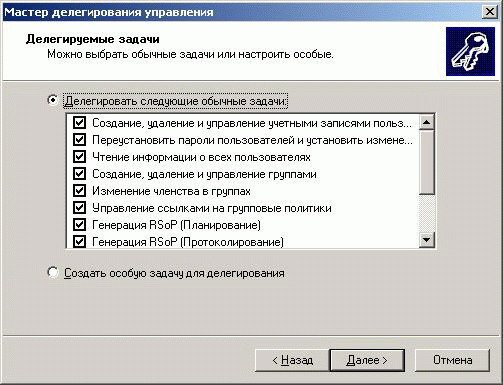- •6.1 Основные термины и понятия (лес, дерево, домен, организационное подразделение). Планирование пространства имен ad. Установка контроллеров доменов
- •6.2 Логическая и физическая структуры, управление репликацией ad. Серверы Глобального каталога и Хозяева операций Логическая структура Active Directory
- •Функциональные уровни домена и леса
- •Серверы Глобального каталога и Хозяева операций
- •Сервер глобального каталога
- •6.3 Управление пользователями и группами. Управление организационными подразделениями, делегирование полномочий. Групповые политики Управление пользователями и группами
- •Локальные учетные записи
- •Управление доменными учетными записями пользователей
- •Создание доменной учетной записи
- •Обзор свойств учетных записей пользователей
- •Групповые политики: назначение, состав, стандартные политики домена, порядок применения политик (локальные, сайт, домен, оп), применение политик и права доступа, наследование и блокировка применения
- •Управление приложениями
- •6.4 Система безопасности (протокол Kerberos, настройка параметров системы безопасности) Протокол Kerberos
- •Настройка параметров безопасности (Шаблоны безопасности, Анализ и настройка безопасности)
Обзор свойств учетных записей пользователей
Свойства учетной записи пользователя содержат большой набор различных параметров, размещенных на нескольких закладках при просмотре в консоли " Active Directory – пользователи и компьютеры ", причем при установке различных программных продуктов набор свойств может расширяться.
Рассмотрим наиболее важные с точки зрения администрирования свойства.
Откроем консоль " Active Directory – пользователи и компьютеры " и посмотрим свойства только что созданного нами пользователя.
Закладка " Общие ". На данной закладке содержатся в основном справочные данные, которые могут быть очень полезны при поиске пользователей в лесу AD. Наиболее интересные из них:
-
" Имя "
-
" Фамилия "
-
" Выводимое имя "
-
" Описание "
-
" Номер телефона "
-
" Электронная почта "
Закладка " Адрес " — справочная информация для поиска в AD.
Закладка " Учетная запись " — очень важный набор параметров (параметры " Имя входа пользователя " и " Имя входа пользователя (пред-Windows 2000) " обсуждались выше при создании пользователя):
-
кнопка " Время входа " — дни и часы, когда пользователь может войти в домен;
-
кнопка " Вход на… " — список компьютеров, с которых пользователь может входить в систему (регистрироваться в домене);
-
Поле типа чек-бокс " Заблокировать учетную запись " — этот параметр недоступен, пока учетная запись не заблокируется после определенного политиками некоторого количества неудачных попыток входа в систему (попытки с неверным паролем), служит для защиты от взлома пароля чужой учетной записи методом перебора вариантов; если будет сделано определенное количество неудачных попыток, то учетная запись пользователя автоматически заблокируется, поле станет доступным и в нем будет установлена галочка, снять которую администратор может вручную, либо она снимется автоматически после интервала, заданного политиками паролей;
-
" Параметры учетной записи " (первые три параметра обсуждались выше):
-
" Требовать смену пароля при следующем входе в систему "
-
" Запретить смену пароля пользователем "
-
" Срок действия пароля не ограничен "
-
" Отключить учетную запись " — принудительное отключение учетной записи (пользователь не сможет войти в домен);
-
" Для интерактивного входа в сеть нужна смарт-карта " — вход в домен будет осуществляться не при помощи пароля, а при помощи смарт-карты (для этого на компьютере пользователя должно быть устройство для считывания смарт-карт, смарт-карты должны содержать сертификаты, созданные Центром выдачи сертификатов);
-
-
" Срок действия учетной записи " — устанавливает дату, с которой данная учетная запись не будет действовать при регистрации в домене (этот параметр целесообразно задавать для сотрудников, принятых на временную работу, людей, приехавших в компанию в командировку, студентов, проходящих практику в организации и т.д.)
Закладки " Телефоны ", " Организация " — справочная информация о пользователе для поиска в AD.
Закладка " Профиль "
Профиль( profile ) — это настройки рабочей среды пользователя. Профиль содержит: настройки рабочего стола (цвет, разрешение экрана, фоновый рисунок), настройки просмотра папок компьютера, настройки обозревателя Интернета и других программ (например, размещение папок для программ семейства Microsoft Office). Профиль автоматически создается для каждого пользователя при первом входе на компьютер. Различают следующие виды профилей:
-
локальные— хранятся в папке " Documents and Settings " на том разделе диска, где установлена операционная система;
-
перемещаемые(сетевые, или roaming ) — хранятся на сервере в папке общего доступа, загружаются в сеанс пользователя на любом компьютере, с которого пользователь вошел (зарегистрировался) в домен, давая возможность пользователю иметь одинаковую рабочую среду на любом компьютере (путь к папке с профилем указывается на данной закладке в виде адреса \\server\share\%username%, где server— имя сервера, share— имя папки общего доступа, %username% — имя папки с профилем; использование переменной среды системы Windows с названием %username%позволяет задавать имя папки с профилем, совпадающее с именем пользователя);
-
обязательные( mandatory ) — настройки данного типа профиля пользователь может изменить только в текущем сеансе работы в Windows, при выходе из системы изменения не сохраняются.
Параметр "Сценарий входа" определяет исполняемый файл, который при входе пользователя в систему загружается на компьютер и исполняется. Исполняемым файлом может быть пакетный файл ( .bat, .cmd ), исполняемая программа (.exe, .com), файл сценария (.vbs, js).
Закладка " Член групп " — позволяет управлять списком групп, в которые входит данный пользователь.
Закладка " Входящие звонки ".
Управление доступом пользователя в корпоративную систему через средства удаленного доступа системы Windows Server (например, через модем или VPN-соединение). В смешанном режиме домена Windows доступны только варианты " Разрешить доступ " и " Запретить доступ ", а также параметры обратного дозвона (" Ответный вызов сервера "). В режимах " Windows 2000 основной " и " Windows 2003 " доступом можно управлять с помощью политик сервера удаленного доступа (не надо путать с групповыми политиками). Подробнее данный вопрос обсуждается в разделе, посвященном средствам удаленного доступа.
Закладки " Профиль служб терминалов ", " Среда ", " Сеансы ", " Удаленное управление " — данные закладки управляют параметрами работы пользователя на сервере терминалов:
-
управление разрешением пользователя работать на сервере терминалов;
-
размещение профиля при работе в терминальной сессии,
-
настройка среды пользователя в терминальной сессии (запуск определенной программы или режим рабочего стола, подключение локальных дисков и принтеров пользователя в терминальную сессию);
-
управление сеансом пользователя на сервере терминалов (длительность сессии, тайм-аут бездействия сессии, параметры повторного подключения к отключенной сессии);
-
разрешение администратору подключаться к терминальной сессии пользователя.
|
Управление группами Учетные записи групп, как и учетные записи пользователей, могут быть созданы либо в локальной базе SAM компьютера (сервера или рабочей станции), либо в доменной базе данных Active Directory. Локальные группы простого сервера-члена домена или рабочей станции могут включать в себя и локальные учетные записи данного компьютера, и глобальные учетные записи любого пользователя или компьютера всего леса, а также доменные локальные группы "своего" домена и глобальные и универсальные группы всего леса. Рассмотрим подробнее, какие группы могут создаваться в Active Directory. В Active Directory группы различаются по типу (группы безопасности и группы распространения) и по области действия (локальные в домене, глобальные и универсальные). Типы групп
Область действия групп
В смешанном режиме домена универсальные группы недоступны для использования. В основном режиме или режиме Windows 2003 можно создавать и использовать универсальные группы. Кроме того, в основном режиме и режиме Windows 2003 глобальные группы могут включаться в другие глобальные группы, а доменные локальные группы могут включаться в другие доменные локальные. Специфика универсальных групп заключается в том, что эти группы хранятся в Глобальном каталоге. Поэтому, если пользователь является членом универсальной группы, то при регистрации в домене ему обязательно должен быть доступен контроллер домена, являющийся сервером глобального каталога, в противном случае пользователь не сможет войти в сеть. Репликация между простыми контроллерами домена и серверами глобального каталога происходит достаточно медленно, поэтому любое изменение в составе универсальной группы требует больше времени для репликации, чем при изменении состава групп с другими областями действия. Маркер доступа. При регистрации в домене пользователю передается в его сессию на компьютере т.н. маркер доступа( Access Token ), называемый иногда маркером безопасности. Маркер доступа состоит из набора идентификаторов безопасности — идентификатора безопасности (SID) самого пользователя и идентификаторов безопасности тех групп, членом которых он является. Впоследствии этот маркер доступа используется при проверке разрешений пользователя на доступ к различным ресурсам домена. Стратегия создания и использования групп. При создании и использовании групп следует придерживаться следующих правил:
По первым буквам английских слов эту стратегию часто обозначают сокращенно AGLP. В основном режиме и режиме Windows 2003 с использованием универсальных ( U niversal) групп эта стратегия может быть в более общем виде представлена как аббревиатура AGG…GULL…LP. Такой подход облегчает управление доступом к ресурсам по сравнению с назначением разрешений напрямую учетным записям пользователей. Например, при переходе сотрудника с одной должности на другую или из одного подразделения в другое достаточно соответствующим образом поменять его членство в различных группах, и разрешения на доступ к сетевым ресурсам автоматически будут назначены уже исходя из его новой должности. Встроенные и динамически формируемые группы. Кроме тех групп, которые создает администратор, на компьютерах локально или во всем домене существуют встроенные группы, созданные во время установки системы или создания домена. Кроме встроенных групп в процессе работы системы формируются динамические группы, состав которых меняется в зависимости от ситуации. Перечислим наиболее часто используемые на практике встроенные и динамические группы.
Управление Организационными подразделениями, делегирование полномочий Назначение Организационных подразделений( ОП, Organizational Units, OU ) — организация иерархической структуры объектов AD внутри домена. Как правило, иерархия ОП в домене отражает организационную структуру компании. На практике использование ОП (кроме иерархической организации объектов) сводится к двум задачам:
Делегирование административных полномочий на управление объектами ОП какому-либо пользователю или группе позволяет в больших организациях распределить нагрузку по администрированию учетными записями между различными сотрудниками, не увеличивая при этом количество пользователей, имеющих административные права на уровне всего домена. Рассмотрим на примере процедуру предоставления какому-либо пользователю административных прав на управление ОП.
Рис. 6.45.
Рис. 6.46.
Если теперь войти в систему на контроллере домена с учетной записью User1 (при условии, что у пользователя User1 есть права локального входа в систему на контроллере домена), запустить консоль " Active Directory – пользователи и компьютеры ", то пользователь User1 сможет выполнять любые операции с объектами организационного подразделения OU-1. Кроме удобных консолей с графическим интерфейсом система Windows 2003 оснащена мощным набором утилит командной строки для управления объектами Active Directory:
Примеры.
dsadd ou "ou=OU-New,dc=world,dc=ru"
dsadd user "cn=User-New,ou=OU-New,dc=world,dc=ru"
dsmod user "cn=User-New,ou=OU-New,dc=world,dc=ru" –tel 123-45-67
dsquery user -name u* Далее рассмотрим применение групповых политик (как для отдельных ОП, так и для других структур Active Directory).
|
||||||||||||||||||||||||||||||||||||||||||||||||||||||||||||||||||||||||||
|
|
||||||||||||||||||||||||||||||||||||||||||||||||||||||||||||||||||||||||||
|
|
||||||||||||||||||||||||||||||||||||||||||||||||||||||||||||||||||||||||||
|
|
||||||||||||||||||||||||||||||||||||||||||||||||||||||||||||||||||||||||||